今天我要讲PS超级重点内容识别填充,它可以去除图片上的文字水印,也可以从图像中删除某样东西,还能帮你扩大背景 。接下来我要把这个女人脸上的文字去掉 。
·第一步 , 使用魔棒工具随意点选其中一个英文字母,鼠标右键选择选取相似 , 点击选择菜单,修改扩展数值,一般设置为5左右,确定后点击右键 。

文章插图
这出现一个知识点,有些建立选区的工具,比如魔棒工具,右键是没有内容识别填充选项的,只要切换到选框工具就会有内容识别填充选项了 。当然也可以在菜单栏里去做选择 , 进入到内容识别填充界面后会发现什么都没干,文字消失了,直接确定就可以 。
·接下来再打开一张图,像这种背景看起来比较简单的,直接框选右键内容识别填充,确定OK了 。这张图片天空区域很大,顺带着就把菜单栏里的天空替代也讲一下 。
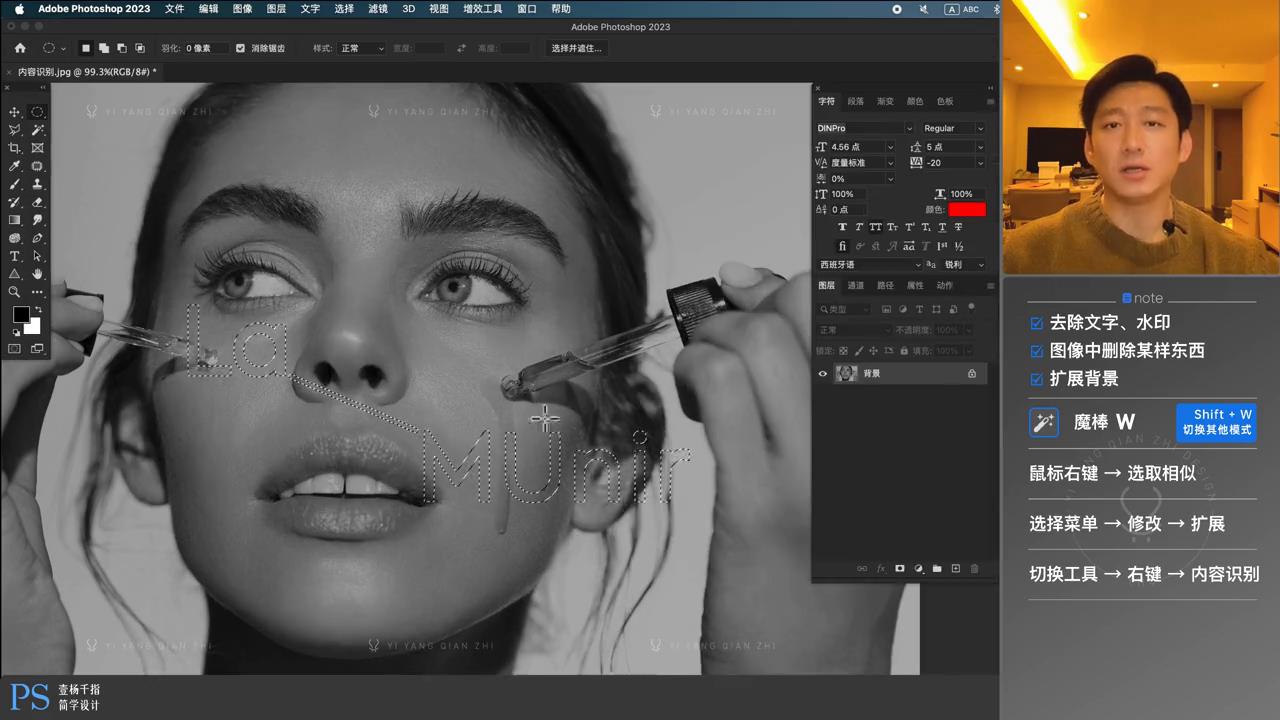
文章插图
→编辑菜单天空替代,进入天空替代界面,勾选下方的预览,主图就会自动地呈现天空被替换后的效果 。
→下方可以设置亮度和色温,点击这还可以选择喜欢的天空,晴空万里、夕阳快、入夜的天空,还有阴雨蒙蒙的天空、伦敦爱下雨,就选择这张了,点击确定 。
这里可以看到替换的天空是分层带有蒙版格式的,非常方便之后的修改和调色 。
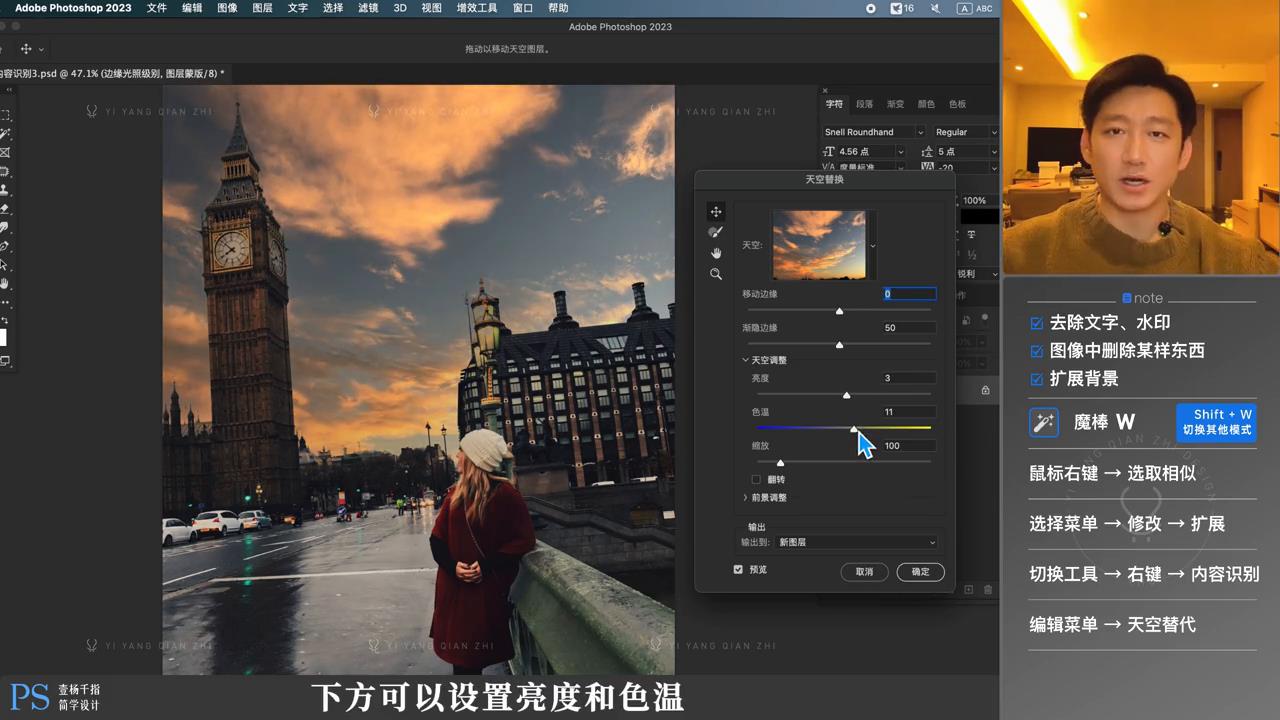
文章插图
·接下来讲解一下内容识别填充怎么填充背景 。
→比如现在要将这张雪山图片加长 , 使用裁剪工具快捷键c将图片上方加长 。
→然后用矩形工具框选上方的空白区域,一定要带上一部分有内容的区域 。
【ps内容填充识别在哪 ps智能填充内容的使用】→然后右键选择内容识别,它就会查找出最合适的细节填充所选择的区域了 。

文章插图
→两侧的需要填充一样演示一下 , 裁剪工具按住Alt键向两侧扩展 , 然后矩形工具框选两边,右键内容识别填充,点击确定搞定 。
这期时间比较短,再做一个小案例 。裁剪工具右侧加长,矩形工具选框框选边缘,右键内容识别填充,点击确定,完成编辑菜单天空替代 。选一个色系比较靠近的天空,确定完成 。
- u盘无法识别如何修复数据 u盘重装系统步骤
- 抖音年度总结发布时间及内容 抖音年度报告发布了吗
- 如何提取单元格中的指定部分内容 提取单元格文字的方法
- 分享具体解决方案 苹果手机人脸识别突然不能用了怎么回事
- 电脑无法识别u盘原因汇总 电脑无法识别usb设备怎么办
- 抖音售后客服的主要工作内容及要求 客服工作好干吗
- linux如何删除目录里的文件 linux删除文件夹里面的内容
- Win11指纹识别遇到错误后,如何有效解决并重新尝试?
- 表格序号怎么设置自动排序 excel如何排序指定内容
- 电脑无法识别u盘的解决方法 电脑u盘不显示怎么办
